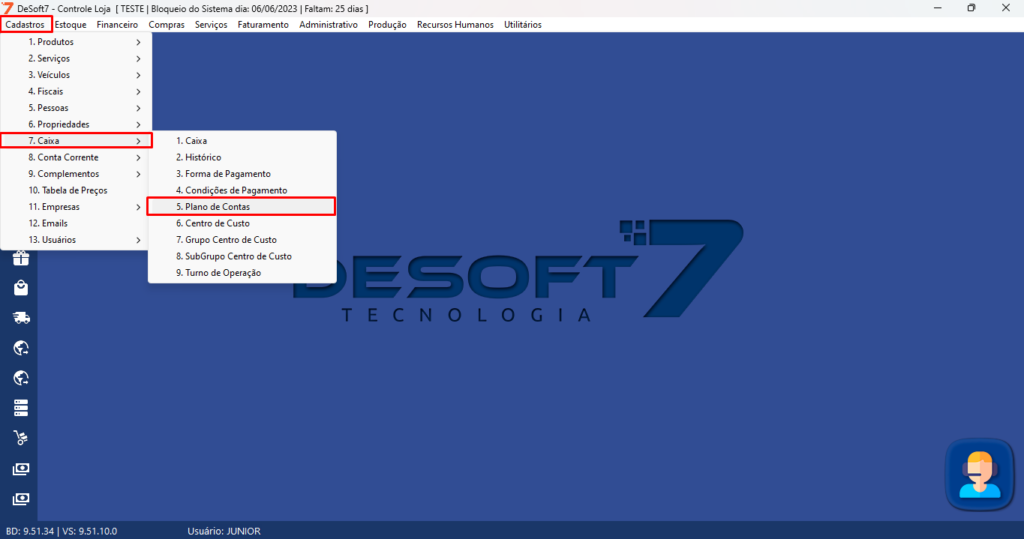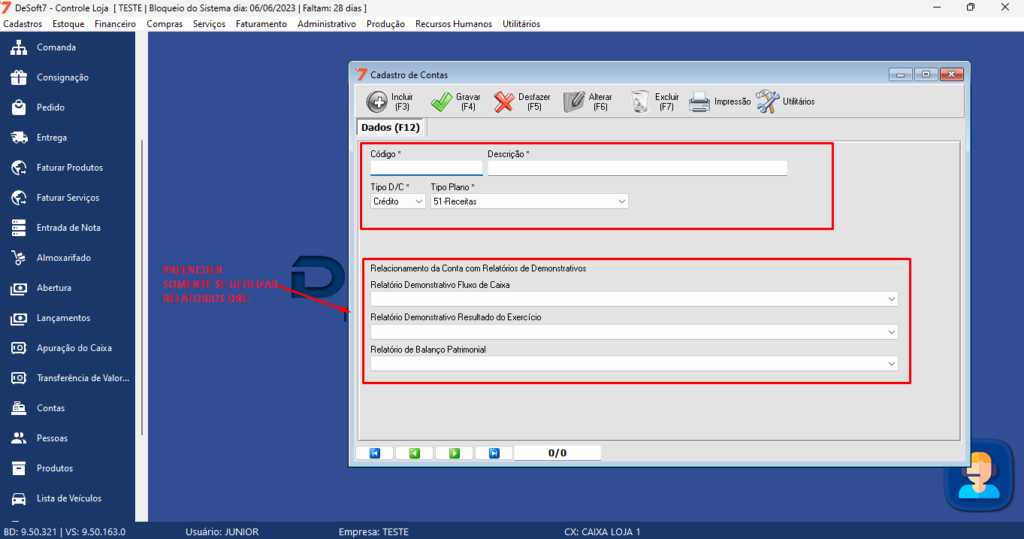Como fazer o SPED FISCAL (EFD ICMS/IPI) – BLOCOS H e K?
Neste artigo, aprenderemos como gerar o arquivo EFD (Sped Fiscal) no sistema.
1º Passo : Administrativo -> 15. Escrituração Fiscal (EFD ICMS/IPI)
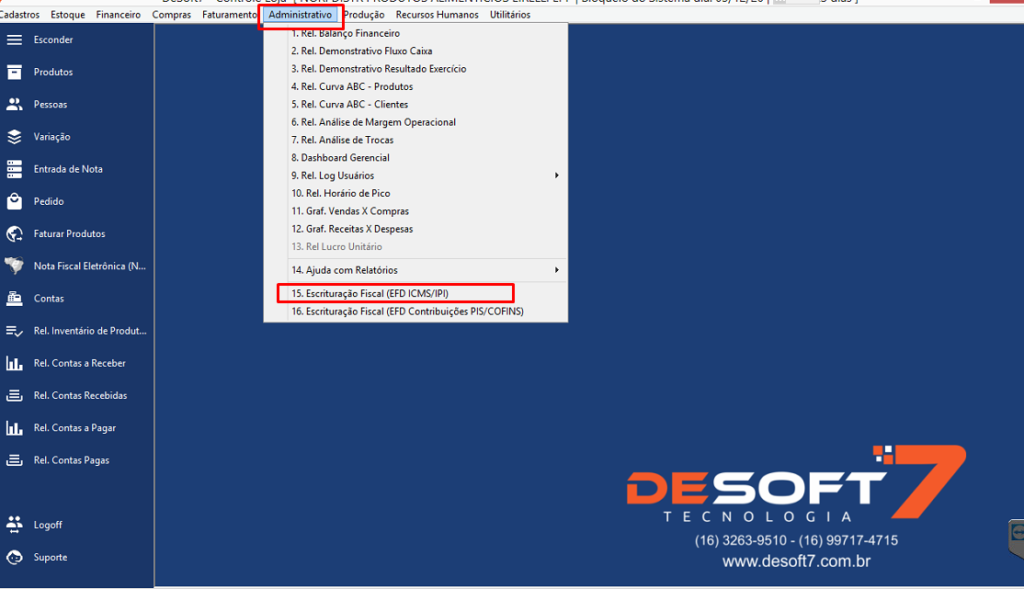
2º : Clicar no botão Incluir(F3).
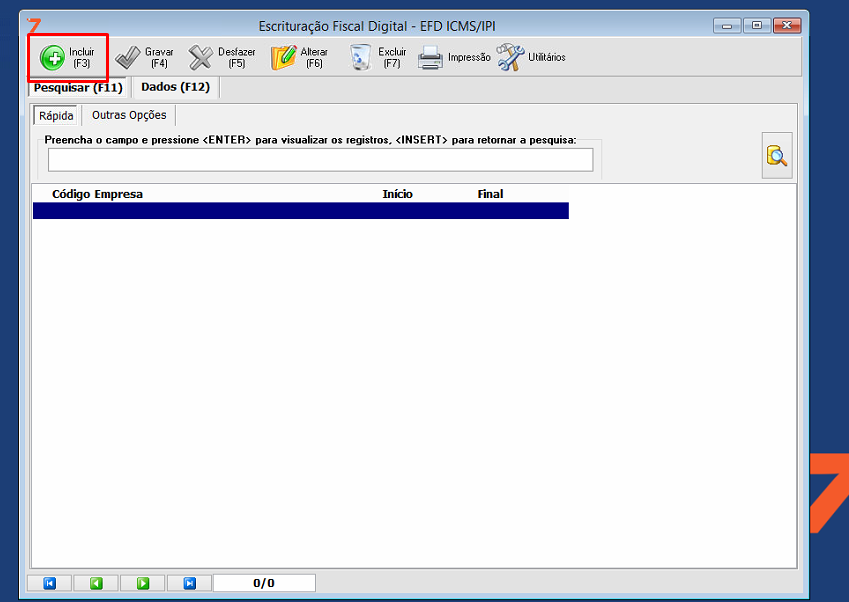
3º Informar a data final do inventário e o motivo do inventário.
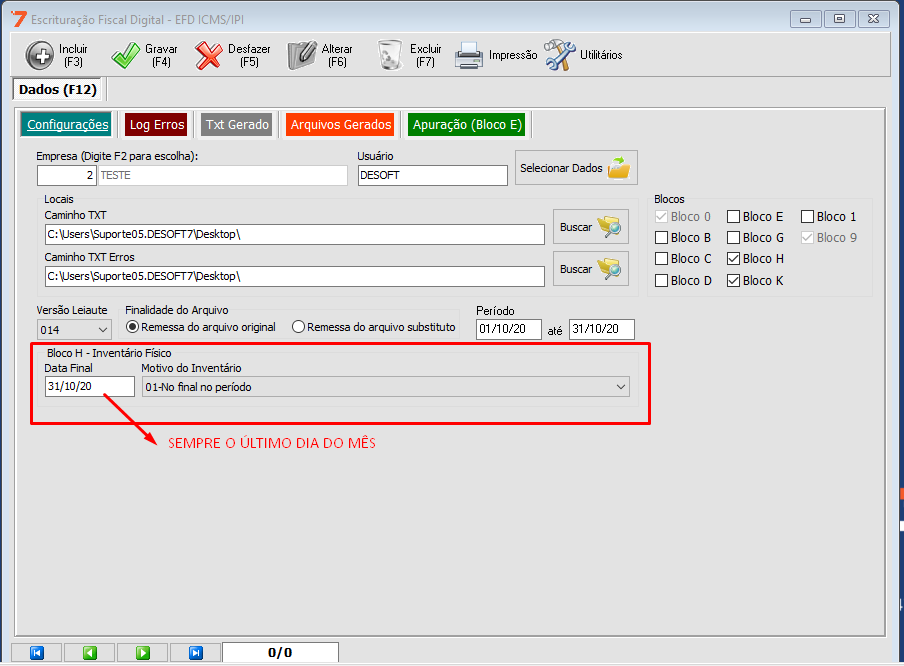
4º Clicar no botão Gravar (F4).
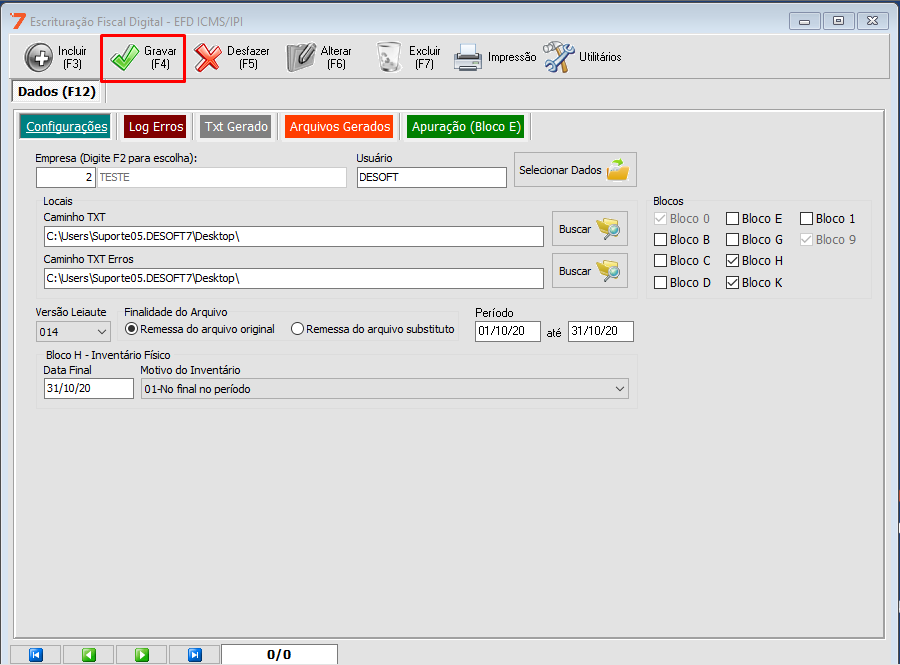
5º Clique em Utilitários > Gerar Arquivo EFD.
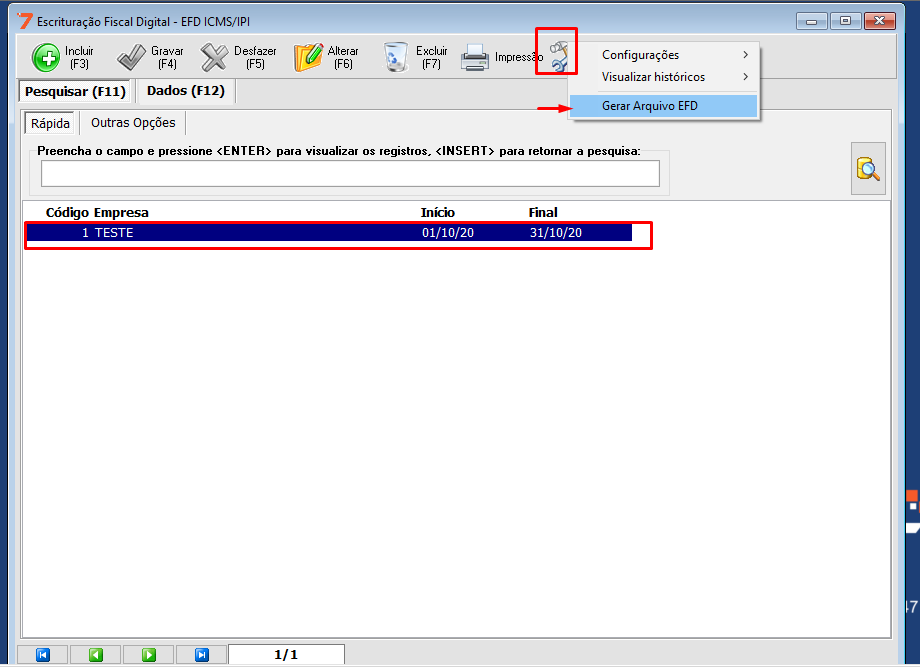
Aguarde a geração do arquivo e depois copiar da pasta e encaminhar para o contador !!
Como tirar um relatório para visualizar o valor total de compras?
Nesse artigo iremos aprender como tirar o relatório de compras Analítico(detalhado) e Sintético(resumido).
1º Passo: Analítico: Menu Compras > 10.Rel. Analítico > Filtre o período desejado e clique para Imprimir.
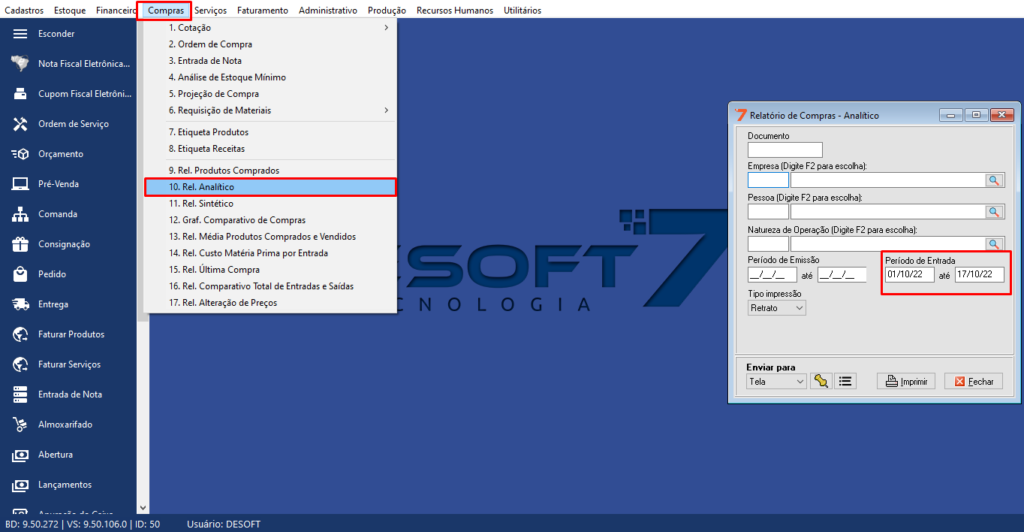
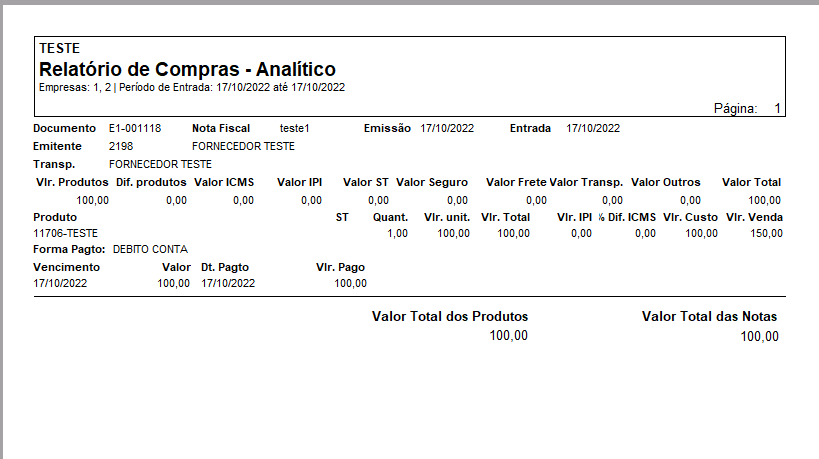
2º: Sintetico: Menu Compras > 11.Rel. Sintético > Filtre o período desejado e clique para Imprimir.
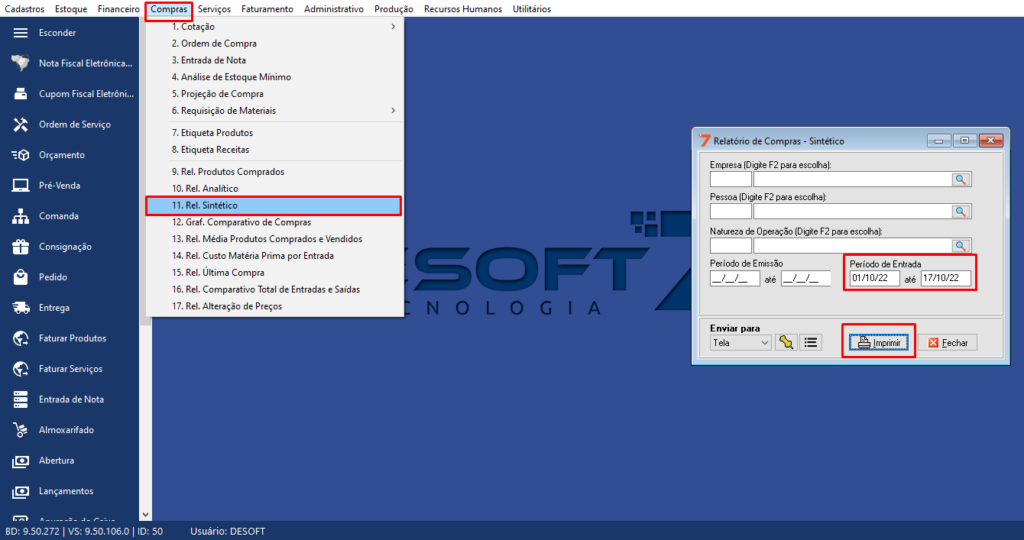
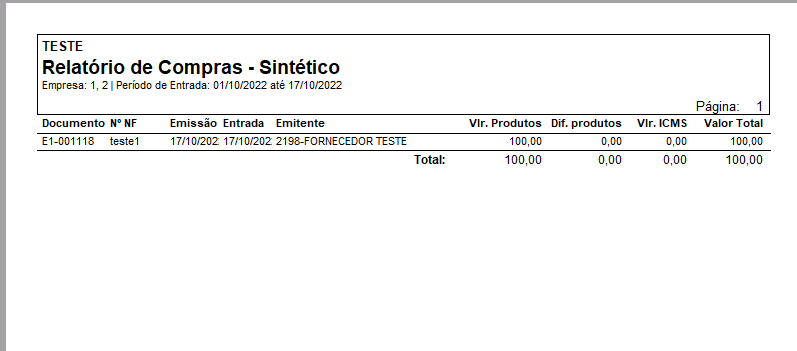
Como cadastrar um plano de contas?
Neste artigo iremos mostrar como cadastrar um plano de contas.
1º Passo: Ir em Cadastros > Caixa > Plano de contas;
2º Clique em incluir > Preencha os campos código, Descrição > Escolha o tipo Mais adequado para esse plano Debito ou Credito e o tipo de plano também.
Ex 1: Caso for um plano para pagamento de contas deixar como DEBITO e tipo do plano como DESPESAS FIXAS OU VARIAVEIS.
Ex 2: Caso for um plano para entrar valores deixar como CREDITO e o tipo do plano como RECEITAS.
3º Caso use Relatórios Demonstrativos (DRE) selecione eles mas caso não use pode deixar em branco.
Segue um exemplo abaixo.